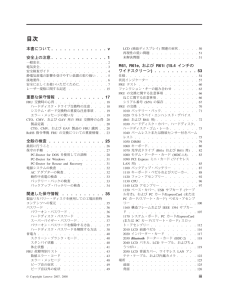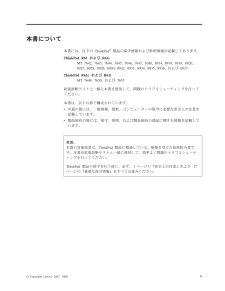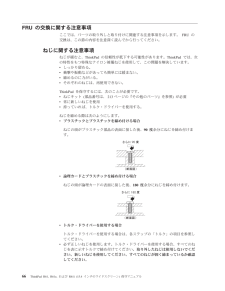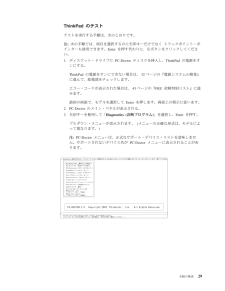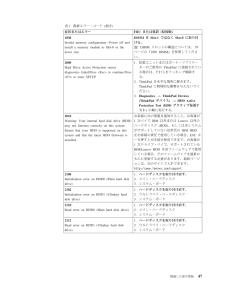Q&A
取扱説明書・マニュアル (文書検索対応分のみ)
"使用"9 件の検索結果
"使用"650 - 660 件目を表示
全般
質問者が納得手間はかかりますがデータを外部機器に移してHDDをフォーマットし、新たにウィンドウズをインストールし直してください。
引っ越しソフトやまるごとコピーソフトを使うとこういう不具合が起こることがあります。いそがば回れです。
4590日前view121
全般
質問者が納得ThinkPad X200を使ってます。
同じThinkPadなので、同じ方法でできるはずです。
かかる費用は、換装用のHDD代だけです。
1) 換装用の新しいHDDを買う
http://kakaku.com/pc/hdd-25inch/
あたりで、お好きなサイズ(値段)を選んでください。
2.5インチ、9.5mmのヤツです。
2) リカバリメディアの作成
R61eは、D2D(Disk to Disk)のリカバリとなっています。
初期状態に戻すためのファイル群が、HDDに入っているわけです。
これだと、...
4897日前view285
全般
質問者が納得スタンバイに入るときには、画面に「スタンバイモードの準備をしています」(だったかな?)みたいな感じのメッセージが表示されます。
基本的には、ユーザーにスタンバイモードの指示を受けたときと、設定された時間だけPCがアイドルだったときしか動作しません。
もし、突然プチンとパソコンが落ちる状況であれば、「熱暴走」という全く別のものです。
熱暴走はパソコンが熱くなりすぎたときに起こるもので、あまりに頻繁に何度も繰り返すと、長い時間をかけてやがて機関部が破壊されます。
対応方法としては、ノートPCを冷却する下敷き...
5285日前view130
全般
質問者が納得そういうセキュリティになっているので、管理者権限が無いとドライバ関係の作業は一切行なえません。
申し訳ありませんけど、管理者を通さずに直す方法は無いと思います。
5429日前view84
全般
質問者が納得http://www-06.ibm.com/jp/domino04/pc/support/Sylphd02.nsf/jtechinfo/SYJ0-02C75B6
こちらをご覧ください。
おそらくRescue and Recoveryというバックアップソフトのせいでしょう。
私の場合、スケジュールを止めたりしても、バックアップの催促が出たりと
うるさかったので、「プログラムの追加と削除」で削除してしまいました。
もともとモバイル用で購入したので、大事なデータもありませんし。
おそらく外付けHDDなどにバ...
5463日前view61
全般
質問者が納得>何日か経つとオーディオデバイスが消えてしまいます
⇒PCを使用すると、ファイルが消える(≒破損する)
なのかも知れませんね。
ディスクの破損によって、ドライバの情報が(日々)壊れているのかも。
たまたま、「壊れる領域」が質問にあるデバイス用の領域なの「かも」ですね。
もちろん、他にも色々と原因となりそうなものが推測出来ますが、文章の説明から推測出来るものとしては、上記も可能性に挙げられそうです。
Cドライブの空き容量の確保はもちろんですが(←これの不足でもOS領域の破損が起きるため)、チェックディス...
5484日前view68
全般
質問者が納得これですかね
http://www-06.ibm.com/jp/domino04/pc/support/index.nsf/navigation?SearchView&SearchMax=0&SearchOrder=4&Start=1&Count=1000&Query=%28%5Bdoctype%5D%3D%22Downloadable%20files%22%29+AND+%28%5Bsubtypejp%5D%3D%22%u30AA%u30FC%u30C7%u30A3...
5758日前view226
全般
質問者が納得登録が必要ですが・・是非!!
Ubuntu日本語フォーラム
https://forums.ubuntulinux.jp/
4043日前view66
お願い本書および本書で紹介する製品をご使用になる前に、241ページの『特記事項』に記載されている情報をお読みください。第6版第1刷2008.7(C) Copyright Lenovo 2007, 2008. All rights reserved.(C) Lenovo 2007, 2008
目次本書について.............v安全上の注意.............1一般安全................2電気安全................3安全検査ガイド.............4静電気放電の影響を受けやすい装置の取り扱い...5接地要件................6安全に正しくお使いいただくために.......7レーザー規格に関する記述.........15重要な保守情報...........17FRU交換時の心得............18ハードディスク・ドライブ交換時の注意....18システム・ボード交換時の重要な注意事項...19エラー・メッセージの使い方.......19CTO、CMV、およびGAV用のFRU交換時の心得20製品定義..............20CTO、CMV、およびGAV製品のFRU識別..20RoHS指令準拠FRUの交換についての重要情報..23全般の検査.............25最初に行うこと.............26保守の手順..............27PC-Doctor for DOSを使用しての診断....28PC-Doct...
ファンクション・キーの組み合わせ次の表は、Fnとファンクション・キーのそれぞれの組み合わせに対応する機能を示したものです。表 10. ファンクション・キーの組み合わせキーの組み合わせ 説明Fn+F1 未使用Fn+F2 コンピューターをロックします。Fn+F3 省電力マネージャーによって作成してある電源方式を選択します。この組み合わせを押すと、電源方式を選択するためのパネルが表示されます。注:1. Fn+F3の組み合わせを使用するには、ThinkPad PMデバイス・ドライバーをThinkPadにインストールする必要があります。2.管理者ユーザーIDでログオンしており、Fn+F3を押す場合、電源方式を選択するためのパネルが表示されます。別のユーザーIDでログオンしており、Fn+F3を押す場合、パネルは表示されません。3. Fn+F3を押して液晶ディスプレイをオフにすることはできません。Fn+F4 ThinkPadをスタンバイ状態にする。通常の操作に戻るには、ファンクション・キーを押さずに、Fnキーのみを押します。注:1. Fn+F4の組み合わせを使用するには、ThinkPad PMデバイス・ドライバーをThin...
本書について本書には、以下のThinkPad(R)製品の保守情報および参照情報が記載してあります。ThinkPad R61およびR61iMT 7642, 7643, 7644, 7645, 7646, 7647, 7648, 8914, 8918, 8919, 8920,8927, 8928, 8929, 8930, 8932, 8933, 8934, 8935, 8936, および8937ThinkPad R61eおよびR61iMT 7649, 7650,および7657拡張診断テストと一緒に本書を使用して、問題のトラブルシューティングを行ってください。本書は、以下の節で構成されています。v共通の節には、一般情報、指針、コンピューターの保守に必要な安全上の注意を記載しています。v製品固有の節には、保守、参照、および製品固有の部品に関する情報を記載しています。重要:本書の対象読者は、ThinkPad製品に精通している、研修を受けた技術担当者です。本書を拡張診断テストと一緒に使用して、効率よく問題のトラブルシューティングを行ってください。ThinkPad製品の保守を行う前に、必ず、1ページの『安全上の注意』および...
表 8. 状況インジケーターインジケーター 意味1無線状況緑色:ワイヤレス機能(IEEE 802.11標準またはIEEE 802.11n)がオン状態で、無線リンクを使用する準備ができている。緑の点滅:データ転送中。2Bluetooth状況R緑色:Bluetoothワイヤレスが作動可能。この状況インジケーターがオンになるのは、Bluetoothワイヤレスがオン状態で、かつ、スタンバイ状態でない場合です。3Num lock緑色:キーボード上の数値キーパッドが有効になっている。キーパッドを使用可能または使用不可にするには、Shiftキーを押しながらNumLk (ScrLk)キーを押します。4Caps Lock緑色:Caps Lock (キャップス・ロック)モードが有効になっている。Caps Lockモードを使用可能または使用不可にするには、Caps Lockキーを押します。5ドライブ使用中緑色:ハードディスク、ディスケット・ドライブ、またはウルトラベイ・エンハンスド・デバイス内のドライブとの間で、データを読み書きしている。この状況インジケーターがオンになっている場合は、ThinkPadをスタンバイ状態に したり、T...
1010バッテリー・パック表 11. バッテリー・パックの取り外し手順バッテリー・リリース・レバー1をアンロックします。バッテリー・リリース・レバーをアンロック位置2にしたまま、バッテリー・パックを矢印3で示されている方向に移動します。31 2取り付け時の注意:バッテリー・パックをスロットのレールに沿って取り付けます。次に、バッテリー・リリース・レバーがロック位置にあることを確認します。お客様のThinkPadについてパーツ・リストで指定されているバッテリーのみを使用してください。それ以外のバッテリーでは、発火または爆発が生じるおそれがあります。R61, R61e,およびR61i (15.4インチのワイドスクリーン) 71
表 10. ファンクション・キーの組み合わせ (続き )キーの組み合わせ 説明Fn+F7 プレゼンテーション方式を直接適用し、プレゼンテーション・ディレクターを起動する必要はありません。この機能を使用不可にし、Fn+F7のキーの組み合わせを使用してディスプレイ出力の場所を切り替えるには、プレゼンテーション・ディレクターを起動して、設定を変更します。ディスプレイ出力の場所を切り替えるv外付けモニター(CRTディスプレイ)v液晶ディスプレイおよび外付けモニター(LCD + CRTディスプレイ)v液晶ディスプレイ(LCD)注:1.液晶ディスプレイと外付けモニターで異なるデスクトップ・イメージが表示される(拡張デスクトップ機能)場合、この機能はサポートされていません。2. DVDムービーまたはビデオ・クリップの再生中は、この機能は作動しません。この機能を使用可能にするには、Presentation Directorを起動して、Fn+F7の設定を変更してください。注:複数のユーザーは、異なるユーザーIDを使用することにより単一のオペレーティング・システムにログオンすることができます。各ユーザーが設定を変更する必要があり...
FRUの交換に関する注意事項ここでは、パーツの取り外しと取り付けに関連する注意事項を示します。FRUの交換は、この節の内容を注意深く読んでから行ってください。ねじに関する注意事項ねじが緩むと、ThinkPadの信頼性が低下する可能性があります。ThinkPadでは、次の特性をもつ特殊なナイロン被覆ねじを使用して、この問題を解決しています。vしっかり留める。v衝撃や振動などがあっても簡単には緩まない。v締めるのに力がいる。vそれぞれのねじは、再使用できない。ThinkPadを保守するには、次のことが必要です。vねじキット(部品番号は、213ページの『その他のパーツ』を参照)が必要v常に新しいねじを使用v持っていれば、トルク・ドライバーを使用する。ねじを締める際は次のようにします。vプラスチックとプラスチックを締め付ける場合ねじの頭がプラスチック部品の表面に接した後、90度余分にねじを締め付けます。v論理カードとプラスチックを締め付ける場合ねじの頭が論理カードの表面に接した後、180度余分にねじを締め付けます。vトルク・ドライバーを使用する場合トルク・ドライバーを使用する場合は、各ステップの「トルク」の項目を参照...
ThinkPadのテストテストを実行する手順は、次のとおりです。注:次の手順では、項目を選択するのに矢印キーだけでなく トラックポイント・ポインターも使用できます。Enterを押す代わりに、左ボタンをクリックしてください。1.ディスケット・ドライブにPC-Doctorディスクを挿入し、ThinkPadの電源をオンにする。ThinkPadの電源をオンにできない場合は、32ページの『電源システムの検査』に進んで、給電部をチェックします。エラー・コードが表示された場合は、43ページの『FRU故障判別リスト』に進みます。最初の画面で、モデルを選択して Enterを押します。画面上の指示に従います。2. PC-Doctorのメイン・パネルが表示される。3.矢印キーを使用して「Diagnostics (診断プログラム)」を選択し、Enterを押す。プルダウン・メニューが表示されます。(メニューの正確な形式は、モデルによって異なります。)注:PC-Doctorメニューは、正式なサポート・デバイス・リストを意味しません。サポートされないデバイス名がPC-Doctorメニューに表示されることがあります。全般の検査 29
表 1. 数値エラー・コード (続き )症状またはエラー FRUまたは処置(原因順)1830Invalid memory configuration ―Power off andinstall a memory module to Slot-0 or thelower slot.DIMMをSlot-1ではなくSlot-0に取り付ける。注:DIMMスロットの構造については、79ページの『1050 DIMM』を参照してください。2000Hard Drive Active Protection sensordiagnostics failed.Press <Esc> to continue.Press<F1> to enter SETUP1.拡張ユニットまたはポート・リプリケーターがご使用のThinkPadに接続されている場合は、それらをドッキング解除する。2. ThinkPadを水平な場所に置きます。ThinkPadに物理的な衝撃を与えないでください。3.Diagnostics-->ThinkPad Devices(ThinkPadデバイス)-->HDD ActiveProtection Test (HDD アク...
- 1